
Packet Tracer是什么?
Packet Tracer是什么?前文就说明了,这是一个模拟器,详细来讲,Packet Tracer 是由思科公司发布的一个辅助学习工具,为学习思科网络课程的初学者去设计、配置、排除网络故障提供了网络模拟环境。用户可以在软件的图形用户界面上直接使用拖曳方法建立网络拓扑,并可提供数据包在网络中行进的详细处理过程,观察网络实时运行情况。可以学习IOS的配置、锻炼故障排查能力。
如何安装Packet Tracer
那么要如何安装Packet Tracer,其实也非常简单,安装包可以直接从官网上下载,培训机构也可以提供,所以说安装包的获取并不困难。下载好安装包之后,就是常规操作,一直点击下一步,然后安装到自己想要的路径上就可以了。首次登陆Cisco Packet Tracer,会弹出让你登录思科账号的界面,如果已经有账号了,输入登录就可以了,没有的话就去注册一个,其实也都很简单。
Packet Tracer是英文的,毕竟思科是外国的厂商,如果英语比较好,就可以直接用了,如果用不习惯,可以找一个汉化的补丁,添加上就可以使用中文版本的了,具体的操作,思博在这里也简单说一下,直接将汉化补丁复制到安装目录中的languages目录下;打开Packet Tracer后,找到左上角的 “Options”按钮,再点击“Preferences”选项,弹出Preferences界面,选择补丁,点击“change language”按钮;弹出下次启动生效的对话框,点击“OK”;然后重新启动一下就可以了。
Packet Tracer的简单操作
接下来简单介绍一下Packet Tracer的操作界面。先来说说终端设备,一般我们常用的就是“路由器”、“交换机”、“线路”、“PC”等。点选了终端设备就可以在终端设备类型就可以再右方选到对应的设备种类。如果不清楚队形的设备室什么把鼠标移动到设备上,可以看到设备的名称。只要选中设备拖动到相应区域就可以搭建拓扑了,然后双击拓扑中相应的设备给他插入模块,对应的模块右下角会有相应的图示,如果图示显示是你想要的接口,就直接图示拖动到设备试图上就好了,所有的设备都需要配置上模块之后,就可以开始连线了。先选中线路,第一次选自动连接线,然后分别点选自己要连接的设备,连起来,系统会自动帮你选择合适的线型,然后可以用手动线路连接后两个设备,选好线路后要选接口,都完成后一个拓扑就搭建好了。搭建好之后,只要双击你要配置的设备再选命令行就可以敲配置了。思科官方模拟器Packet Tracer的使用还是比较简单的。
小编送福利时间,CCNA、CCNP、CCIE课程免费试听名额~~立即抢占:

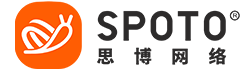







 闽公网安备 35012102500533号
闽公网安备 35012102500533号